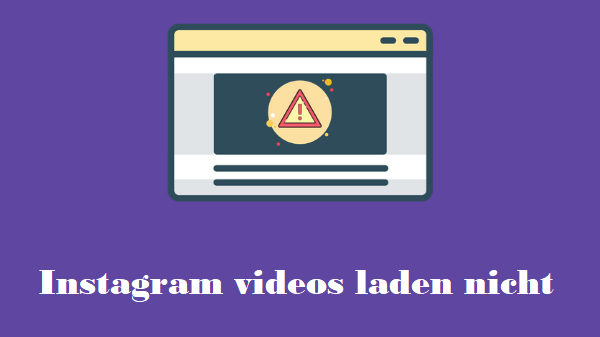Pressemitteilung -
So entfernen Sie den Ton aus Videos – 7 wichtige Methoden
Teil 1. So entfernen Sie Audio aus Video unter Windows 10
Ich habe ein Video aufgenommen, aber es gibt einige Geräusche. Wie entferne ich Hintergrundgeräusche?
Wenn Sie das gleiche Problem haben, sind Sie an der richtigen Stelle. Hier zeigen wir, wie Sie den Ton einfach aus Videos entfernen können.
- Windows Movie Maker
- VLC
- Shortcut
1. Entfernen von Audio aus Videos mit Windows Movie Maker
Mit unter Windows integriertes Tool Movie Maker können Sie Ton aus Videos entfernen. Hier können Sie diesen Beitrag „Windows Movie Maker Free Download “ lesen, um weitere Informationen über die beste kostenlose Videobearbeitungssoftware zu erhalten. Leider bietet Microsoft diese Software nicht mehr.
Dieses Tool bietet 2 Funktionen, um diese Aufgabe abzuschließen.
Die Funktion Video Volume in Windows Movie Maker entfernt Audio aus Video
Schritt 1. Öffnen Sie Windows Movie Maker.

Schritt 2. Importieren Sie Videos in Movie Maker. Hier können Sie diesen Beitrag „Hinzufügen von Bildern und Videos zu Windows Movie Maker“ lesen, um verschiedene Möglichkeiten zum Importieren von Dateien in dieses kostenlose Videobearbeitungsprogramm zu finden.
Schritt 3. Wählen Sie die Videodatei aus, aus der Sie Audio entfernen möchten.
Schritt 4. Entfernen Sie das Audio.
- Wählen Sie zunächst die Video Tools
- Klicken Sie anschließend auf die Schaltfläche Edit. Ganz links im Menü wird die Video Volume mit einem Lautsprecher daneben angezeigt.
- Wählen Sie abschließend den Lautsprecher aus und bewegen Sie das Einstellrad nach links, wo der Lautsprecher durchgestrichen ist (kein Ton).
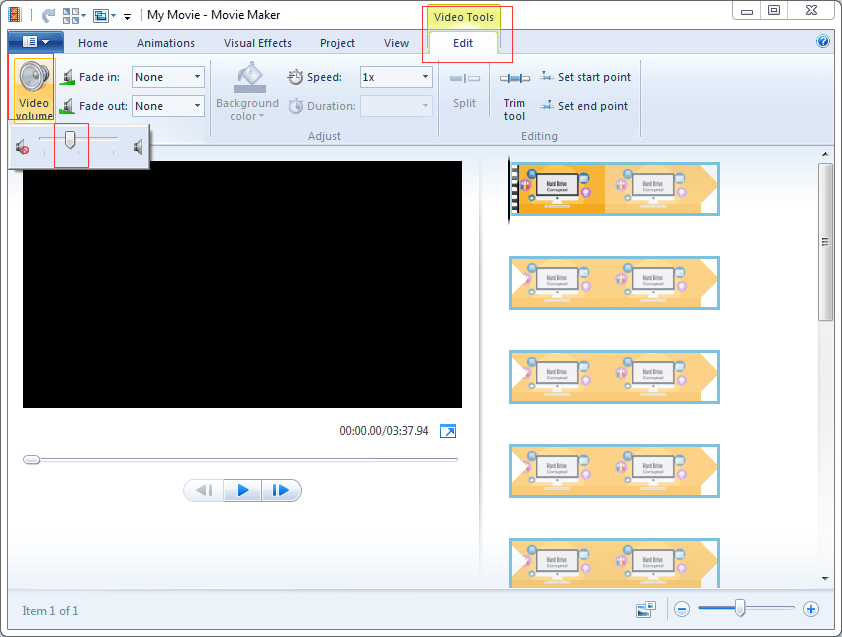
Schritt 5. Speichern Sie das Video ohne Hintergrundton. Weitere Informationen zum Speichern von Videodateien finden Sie in diesem Beitrag: Speichern des Movie Maker-Projekts.
Die Funktion Audio Fix entfernt Audio aus Video
Schritt 1. Wählen Sie die Videodatei aus, aus der Sie Audio entfernen möchten.
Schritt 2. Klicken Sie auf die Schaltfläche Project.
Schritt 3. Klicken Sie auf die Schaltfläche Audio Mix, mit der Sie die Audiopegel der nicht hervorgehobenen Spuren einstellen. Verschieben Sie das Stück nach rechts.
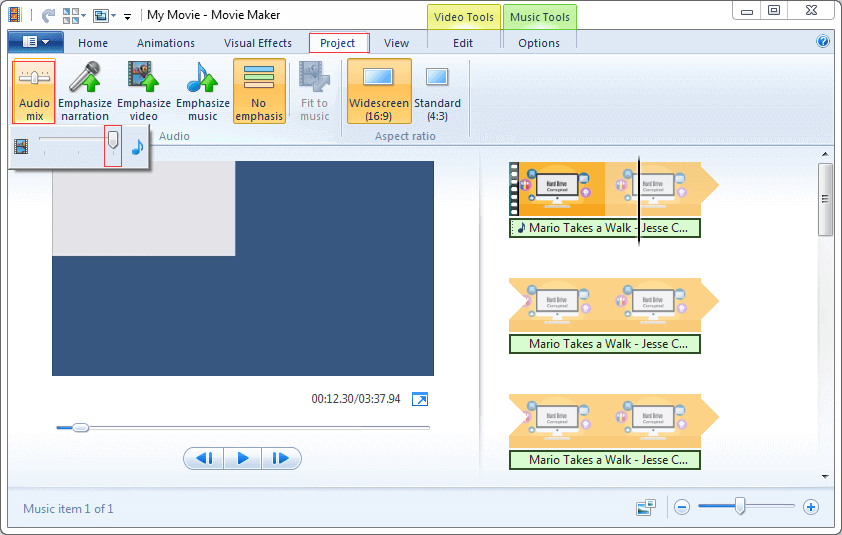
In der Audio-Gruppe finden Sie 5weitere Module:
- Mit Audio MIX können Sie die Audiopegel der nicht hervorgehobenen Spur einstellen.
- Emphasize narration: Die Erzählung lauter als den Ton oder die Musik des Videos machen.
- Emphasize video: Den Ton des Videos lauter als die Musik oder die Erzählung machen.
- Emphasize music: Musik lauter als den Ton oder die Erzählung des Videos machen.
- Fit Photos to Music: Die Dauer der Fotos automatisch so anpassen, dass Film und Musik gleichzeitig enden.
Schritt 4. Speichern Sie dieses Video.
Windows Movie Maker ist eine gute Wahl, um Ton aus Videos zu entfernen. Außerdem kann dieses Tool Ihnen helfen, Videos zu teilen, den Übergang zu Videoclips hinzuzufügen, Text zum Video hinzuzufügen.
2. Entfernen von Audio aus Video mithilfe von VLC
VLC Media Player ist ein kostenloser und Open-Source-, tragbarer und plattformübergreifender Mediaplayer sowie ein Streaming Media-Server. Solange Sie die folgenden Schritte ausführen, können Sie das Audio schnell aus Videos entfernen.
Schritt 1. Öffnen Sie den VLC Media Player.
Schritt 2. Klicken Sie auf Medien und wählen Sie die Option Convert / Save (Ctrl + R).
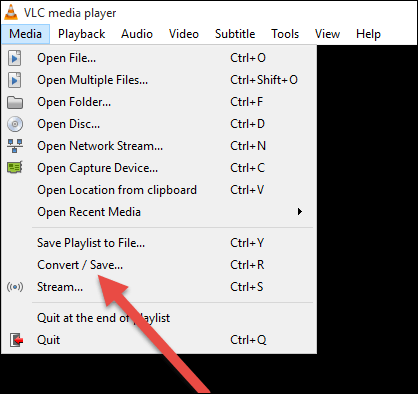
Schritt 3. Klicken Sie im Fenster Medien auf die Schaltfläche add. Wählen Sie dann die Videodatei aus, aus der Sie das Audio stummschalten möchten. Klicken Sie unten auf die Schaltfläche Convert / Save.
Schritt 4. Wählen Sie im Fenster Convert das Profile aus, mit dem Sie das Video konvertieren möchten. Klicken Sie dann auf die Schaltfläche Tools (Ausgewähltes Profil bearbeiten) und Sie werden zu der Seite weitergeleitet, auf der Sie das ausgewählte Profil bearbeiten können.
Schritt 5. Klicken Sie auf die Registerkarte Video-Codec. Aktivieren Sie die Option Original video track remian. Wählen Sie die Registerkarte audio codec aus. Deaktivieren Sie die Option Audio und klicken Sie auf die Schaltfläche Save, um die Einstellungen beizubehalten.
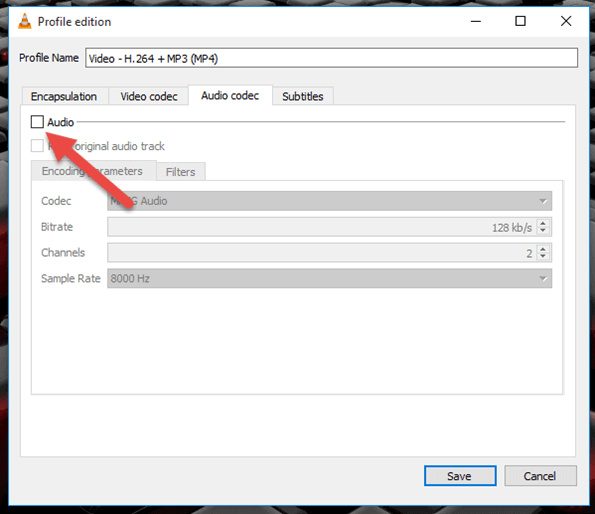
Schritt 6. Schließlich können Sie im Fenster Convert erneut auf die Schaltfläche Start klicken. Anschließend konvertiert der VLC Media Player Ihr Video ohne Ton (Audio).
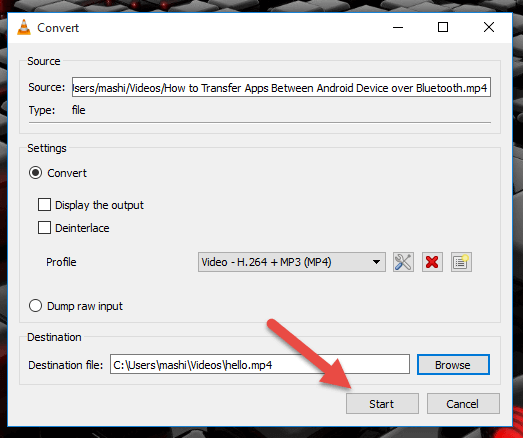
3. Entfernen von Audio aus Video mit Shortcut
Shortcut, ein kostenloser, plattformübergreifender Open-Source-Videoeditor für Windows, Mac OS und Linux besteht seit mehr als einem Jahrzehnt. Natürlich können Sie dieses Tool ausprobieren, um in Windows 10 Ton aus einem Video zu entfernen.
Die Schritte sind wie folgt:
Schritt 1. Öffnen Sie Shortcut und klicken Sie oben links auf die Schaltfläche Open File.
Schritt 2. Suchen und wählen Sie das gewünschte Video aus und klicken Sie auf die Schaltfläche Open.
Schritt 3. Als nächstes öffnet Shortcut das Video und spielt es automatisch ab. Klicken Sie nun auf die Schaltfläche Pause unter dem Video, um das Video anzuhalten.
Schritt 4. Klicken Sie rechts im oberen Menü auf Export.
Schritt 5. Wählen Sie ein Videoformat. Es wird empfohlen, dasselbe Videoformat wie das Original auszuwählen.
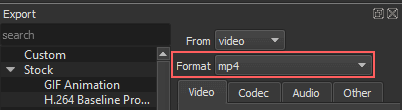
Schritt 6. Klicken Sie auf die Registerkarte Audio.
Schritt 7. Aktivieren Sie die Option Audio Disable.
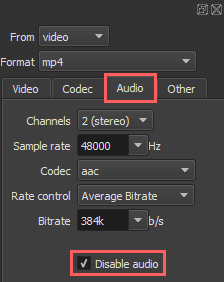
Schritt 8. Klicken Sie auf die Schaltfläche Export file.
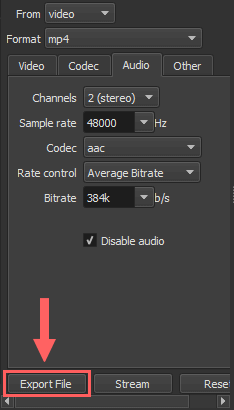
Schritt 9. Wählen Sie im Fenster Export File einen Speicherort für die neue Videodatei aus und geben Sie einen Namen für die neue Videodatei mit Videoformat-Erweiterung am Ende ein (z. B. .mp4 oder .mkv).
Schritt 10. Klicken Sie auf die Schaltfläche Save. Dieses Tool beginnt dann mit der Bearbeitung Ihres Videos ohne Audio.
Fahren wir nun mit dem Entfernen von Ton aus Videos auf dem iPhone fort.
Klicken Sie zum Weiterlesen: https://de.minitool.com/videobearbeitung/ton-aus-videos-entfernen.html
Links
Themen
MiniTool® Software Ltd. ist ein professionelles Software-Entwicklungsunternehmen und stellt den Kunden komplette Business-Softwarelösungen zur Verfügung. Die Bereiche fassen Datenwiederherstellung, Datenträgerverwaltung, Datensicherheit und den bei den Leuten aus aller Welt immer beliebteren YouTube-Downloader sowie Videos-Bearbeiter. Bis heute haben unsere Anwendungen weltweit schon über 40 Millionen Downloads erreicht. Unsere Innovationstechnologie und ausgebildeten Mitarbeiter machen ihre Beiträge für Ihre Datensicherheit und -integrität.